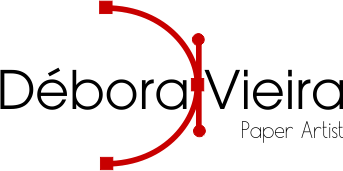Como abrir os projetos no Silhouette Studio
Para abrir seu projeto no software Silhouette Studio V2, V3, Designer ou Business sempre escolha a arquivo com extensão .GSD
As demais extensão enviadas são para outros softwares (eCal2, ScannCut Canvas, Sure Cuts a Lot, Corel Draw, Adobe Illustrator, Adobe Photoshop, etc).
Existem duas formas de você usar o seu projeto .gsd no Silhouette Studio.
Abrindo o arquivo GSD no Silhouette Studio pela primeira vez
- Abra a pasta onde se encontra o arquivo GDS , note que o arquivo com extensão .gsd aparece sem ícone, conforme imagem abaixo:
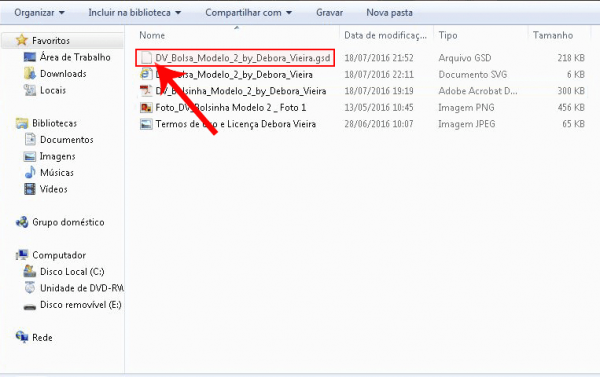
- Clique com o botão direito do mouse sobre o arquivo.
- Escolha a opção Propriedades
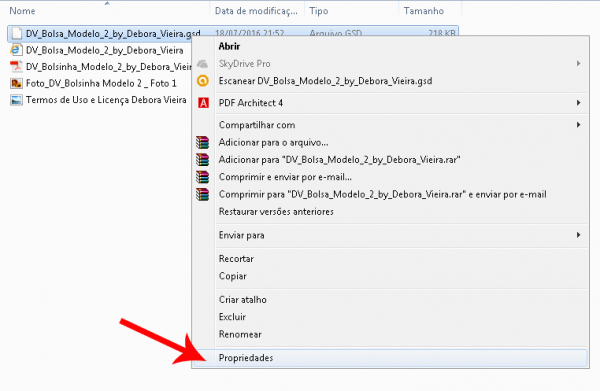
- Em tipo de Arquivo Arquivo abre com, escolha Alterar
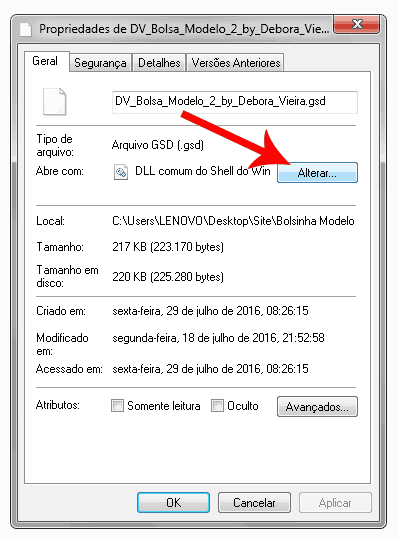
- Na tela que lista os programas do seu computador encontre o programa Silhouette Studio e clique sobre ele e depois em “OK”.
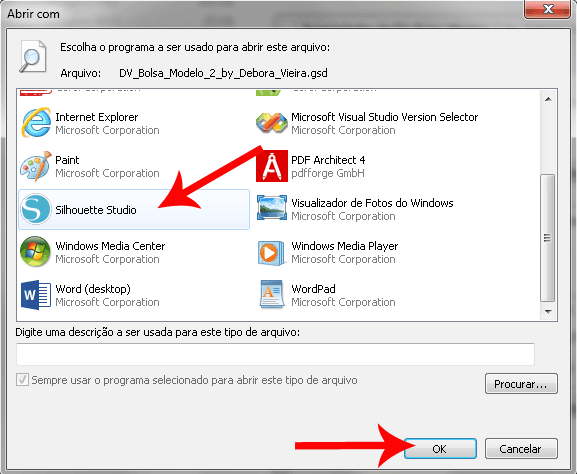
- Na tela seguinte clique em “Aplicar“.
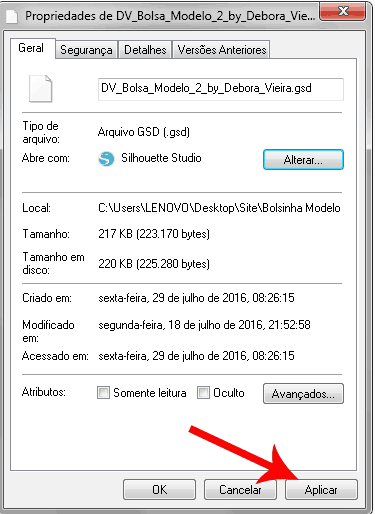
- Note que o ícone do arquivo .gsd foi alterado para o icone do Silhouette Studio.
Você só vai precisar realizar este procedimento uma única vez, uma vez realizado o procedimento descrito acima, todos os projetos .gsd que você baixar ou tiver na máquina irão abrir automaticamente quando clicados com o Silhouette Studio.
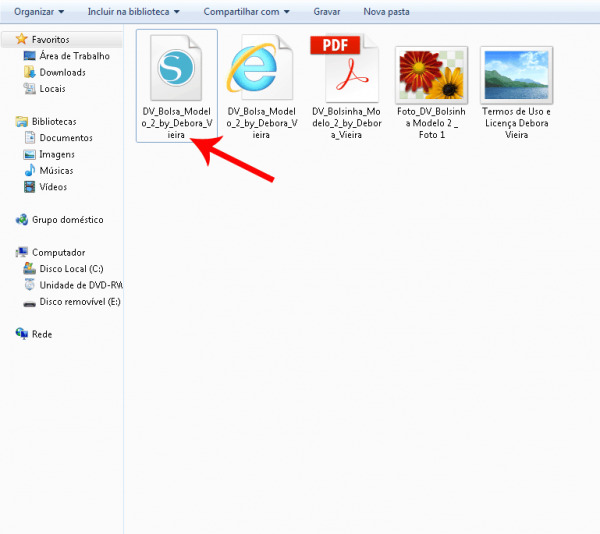
- Uma outra alternativa para abrir os projetos com extensão .gsd seria abrir o seu Silhouette Studio e escolher a opção:
Arquivo – Abrir
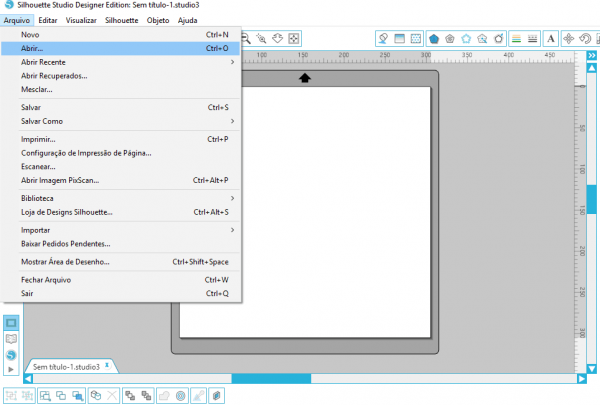
- Vá para a pasta onde o arquivo se encontra e selecione o arquivo com extensão .gsd
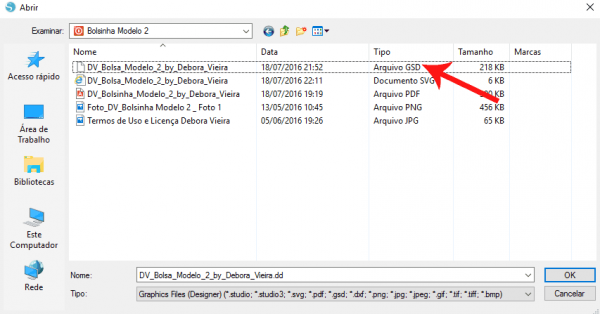
- O projeto GSD irá abrir no seu Silhouette Studio
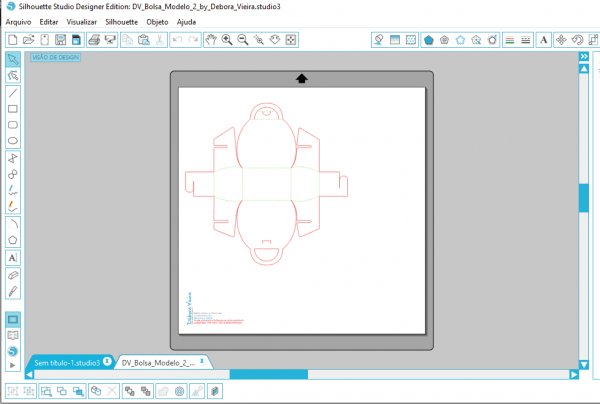
Apesar de ser mais pratica esta segunda opção, você terá que realiza-la sempre que for abrir um projeto em GSD e os ícones dos projetos em GSD ficarão em branco, dificultando você encontra-los posteriormente.
Recomendo neste caso que você salve o projeto em formato .studio
Os Projetos em GSD já estão nas medidas para uso não necessitando alteração ou ajuste.
Mantive as linhas de vinco pontilhadas na cor verde em todos os projetos, clique aqui caso deseje alterar o vinco pontilhado por vinco/meio corte.
Observações:
Leia sempre a descrição completa do projeto e quando disponível assista ao vídeo da montagem do projeto.
Os Projetos da loja foram desenvolvidos para papéis com gramaturas igual ou superior a 180g (até 240g)
Outras dúvidas? Clique nos links abaixo:
– Principais Dúvidas?
– Como realizar o cadastro no site e fazer o login?
– Como Comprar?
– Como Pagar?
– Como recebo os projetos?
– Prazo para a realização do download?
– Como descompactar os projetos?
– Como abrir os projetos no Silhouette Studio?
– Como abrir os projetos no eCal2?
– Como Abrir os projetos no Corel Draw e Adobe Photoshop
– Como transformar Vinco/Pontilhas em Vinco?Meio Corte?
– Termos de Licença e Uso dos Projetos